Сведения об автоматическом архивации элементов
Встроенные рабочие процессы проекта можно настроить для автоматического архивации элементов. Архивирование элементов помогает улучшить фокус, удаляя старые элементы из представлений проекта. Архивный элемент сохраняет все данные настраиваемого поля и может просматриваться или восстанавливаться на странице архива.
Рабочий процесс автоархивирования поддерживает подмножество фильтров. При настройке рабочего процесса можно использовать следующие фильтры.
| Квалификатор | Возможные значения |
|---|---|
is | open, , closed``draft``merged``issue,pr |
reason | completed, , reopened``"not planned" |
updated | <@today-14d(последние 14 дней), 3w<@today-(последние 3 недели), |
GitHub помечает ошибку или запрос на вытягивание при обновлении:
- Создание
- Открыто повторно
- Изменено
- Прокомментировал
- Меченый
- Назначения обновляются
- Обновления вех
- Перенос в другой репозиторий
Кроме того, элементы также помечаются как обновленные при изменении значений полей в проекте.
Если включить автоматическую архивацию для проблем или запросов на вытягивание, элементы в проекте, которые уже соответствуют вашим критериям, также будут архивироваться. При архивации большого количества элементов, которые уже соответствуют критериям, может возникнуть некоторая задержка.
Проект может содержать до 50,000 элементов как в активных представлениях, так и на странице архива. После достижения этого ограничения необходимо удалить элементы из проекта, чтобы освободить больше места. Дополнительные сведения об окончательном удалении элементов см. в разделе Архивирование элементов из проект.
Настройка автоматической архивации в проекте
-
Перейдите к своему проекту
-
В правом верхнем углу щелкните , чтобы открыть меню.

-
В меню щелкните Workflows.
-
В списке "Рабочие процессы по умолчанию" щелкните элементы автоархивирования.
-
В правом верхнем углу нажмите кнопку "Изменить".
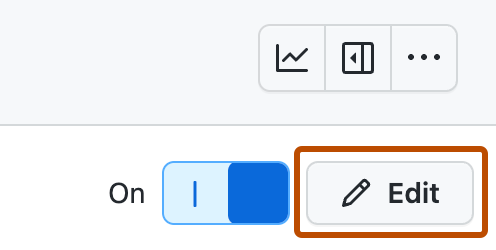
-
В поле "Фильтры" введите критерии фильтра, которые вы хотите использовать для автоматического архивирования элементов. Вы можете использовать
is``reasonтолько фильтры, а такжеupdatedфильтры. -
Чтобы сохранить изменения и включить рабочий процесс, нажмите кнопку "Сохранить" и включить рабочий процесс.